Ulasan iShowU Audio Capture: Tutorial, Fitur & Keterbatasan
Kita ingin merekam audio yang diputar oleh komputer kita dalam banyak situasi. Misalnya, saat berpartisipasi dalam rapat daring, kita dapat merekam suara peserta untuk memudahkan pencatatan rapat berikutnya. Saat kita mendengar alunan musik yang indah dalam sebuah film tetapi tidak dapat menemukan sumbernya, kita juga dapat merekamnya dan mendengarkannya berulang-ulang. Untuk pengguna Windows dan Mac, kami memiliki rekomendasi perangkat lunak yang berbeda. Jika Anda adalah pengguna Mac dan ingin merekam audio di komputer Anda, kami merekomendasikan iShowU Audio Capture. Anda akan menemukan semua yang perlu Anda ketahui tentangnya di sini Ulasan iShowU Audio Capture, termasuk fitur, cara menggunakannya, batasan, dan alternatif. Selain poin-poin utama ini, prosedur untuk mengunduh dan menginstal iShowU Audio Capture juga cukup khusus. Kami juga akan menunjukkan kepada Anda cara melakukannya dengan tepat.
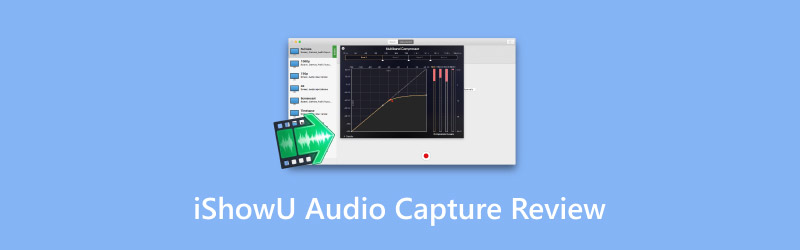
ISI HALAMAN
Bagian 1. Apa itu iShowU Audio Capture
pengantar
Pertama, kita harus memahami bahwa iShowU Audio Capture bukanlah alat yang berdiri sendiri. Alat ini merupakan perluasan dari iShowU Instant dan iShowU Studio, yang biasanya digunakan untuk merekam audio di komputer. Alat ini masih terus disempurnakan, dengan fungsi yang menjadi lebih sederhana dan lebih stabil. Di bagian berikutnya, kami akan menjelaskan apa saja yang dapat dilakukannya untuk Anda.
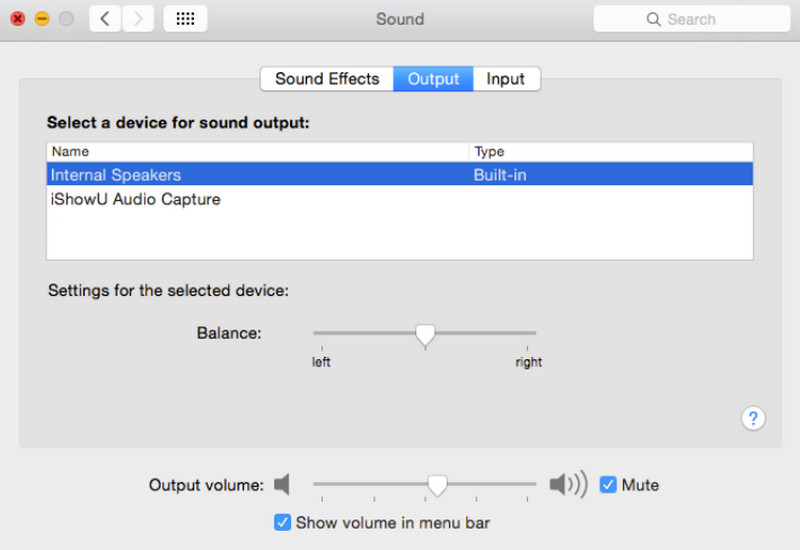
Fitur Utama
Karena iShowU Audio Capture hanya merupakan ekstensi dan bukan aplikasi mandiri, fungsinya relatif mendasar dan sederhana, termasuk yang berikut ini.
Rekaman Audio Stabil
Saat merekam audio dengan iShowU Audio Capture, meskipun aplikasi atau sistem Anda mogok, audio akan tetap tersimpan. Dengan demikian, Anda tidak perlu mulai merekam dari awal lagi atau khawatir audio yang telah Anda rekam akan hilang.
Perangkat Pengalih
Saat Anda mengganti aplikasi ke ruang kerja lain atau masuk ke akun lain, iShowU Audio Capture secara otomatis akan mengganti perangkat input audio dan pengaturannya. Anda dapat langsung memulai rekaman baru tanpa harus melakukan penyesuaian apa pun.
Kontrol Volume Cerdas
iShowU Audio Capture memiliki fungsi prasetel volume bawaan yang dapat membantu Anda menemukan volume pemutaran komputer yang paling sesuai dengan mudah.
Tawarkan Timer untuk Merekam
Alih-alih harus menonton layar komputer hingga rekaman berakhir, kita dapat mengatur timer perekaman agar berhenti secara otomatis setelah rekaman selesai. Pengguna dapat melakukan apa saja untuk sementara waktu.
Bagian 2. Cara Mengunduh dan Menginstal iShowU Audio Capture
Sebelum memulai, perlu dipahami bahwa iShowU Audio Capture hanya dapat diinstal pada komputer Mac, dan perangkat Anda harus menjalankan macOS 10.13 atau versi sebelumnya. Jika sistem Anda diperbarui, Anda mungkin tidak dapat menggunakan alat ini.
Unduh iShowU Audio Capture
Jika Anda ingin menginstal iShowU Audio Capture untuk Mac di komputer Anda, ikuti langkah-langkah berikut.
Langkah 1. Kunjungi situs web resmi. Yaitu, shinywhitebox.com.
Langkah 2. Unduh penginstal ShowU Audio Capture di komputer Anda.
LANGKAH 3. Ketika proses pengunduhan selesai, penginstal akan ada di komputer Anda Download map.
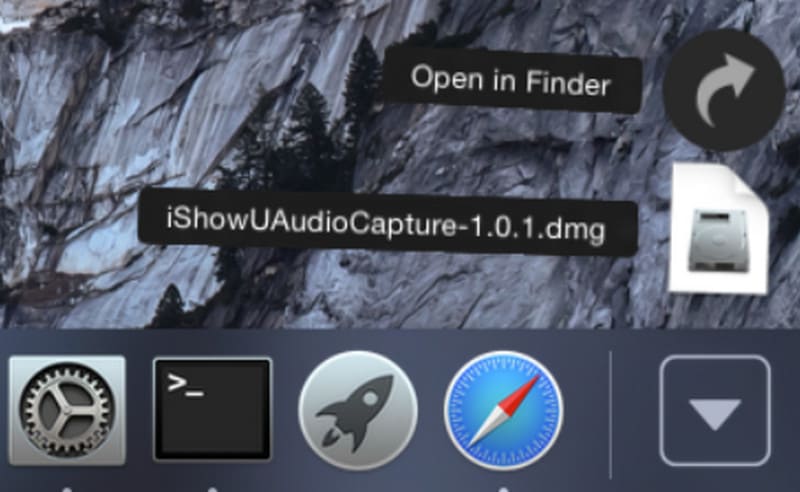
Instal iShowU Audio Capture
Ketika Anda menemukan penginstalnya, kami dapat meluncurkannya di perangkat Anda.
Langkah 1. Buka penginstal dan klik dua kali untuk memulai instalasi.
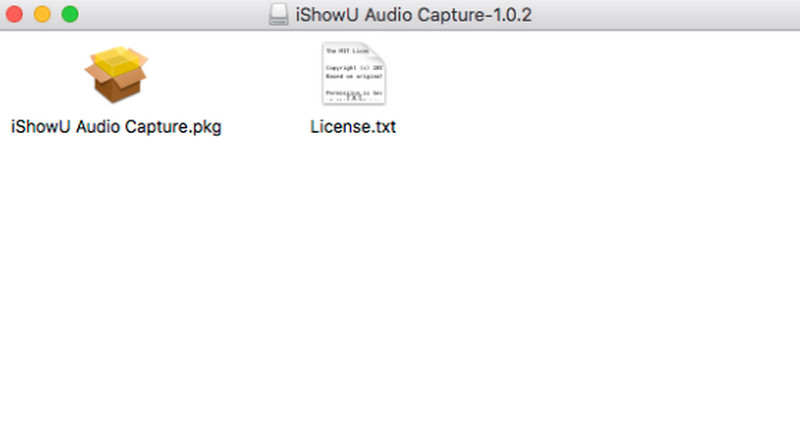
Langkah 2. Jalankan perintah-perintahnya, dan Anda mungkin perlu memasukkan kata sandi untuk mengizinkan instalasi.
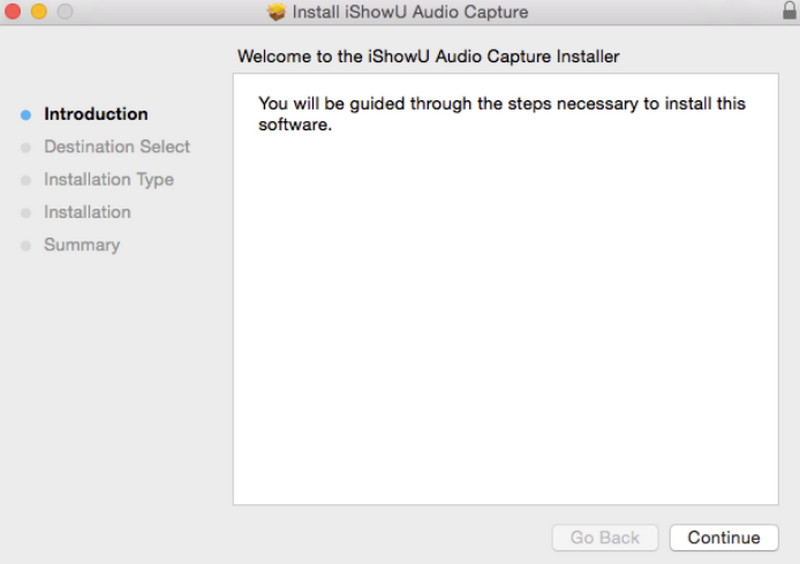
LANGKAH 3. Ketika Ekstensi Sistem Diblokir muncul jendela, klik baikProses instalasi kemudian akan selesai.
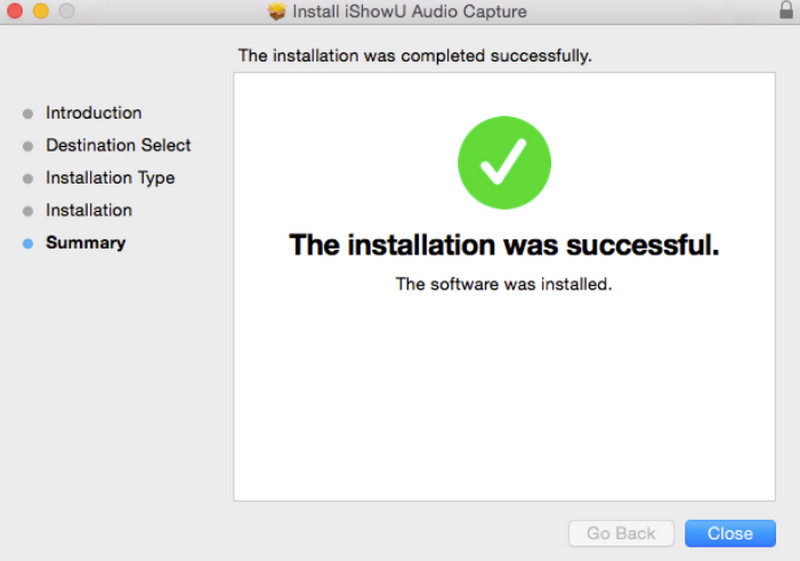
LANGKAH 4. Sebelum memulai perekaman, kita perlu menyiapkan sistemnya. Buka Preferensi Sistem dan pilih Suara > Keluaran. Di bawah Pilih perangkat untuk keluaran suara, Anda akan melihat perangkat baru bernama Perekaman Audio iShowUPilih ini sebagai opsi default.
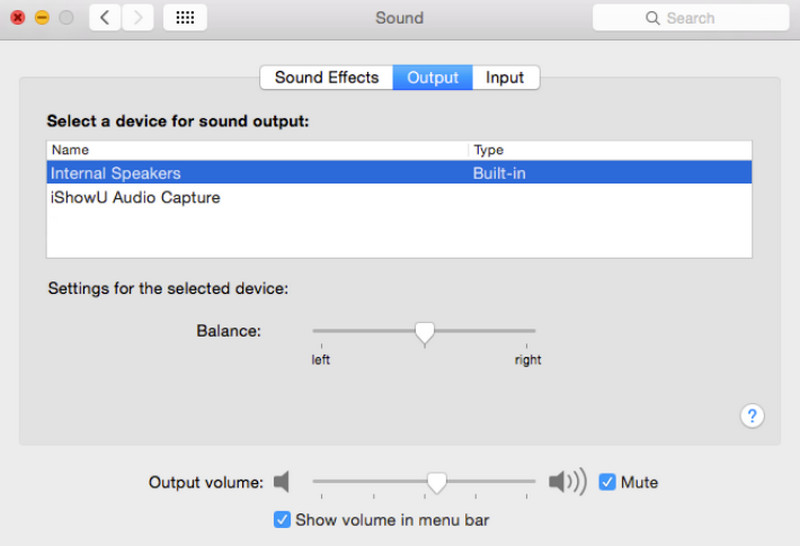
Bagian 3. Cara Menggunakan iShowU Audio Capture
Setelah menyelesaikan instalasi dengan mengikuti langkah-langkah di atas, kita dapat mulai menggunakannya secara resmi. Berikut adalah panduan sederhana tentang cara menggunakan iShowU Audio Capture.
Langkah 1. Buka Pengaturan Audio MIDI di komputer Mac Anda.
Langkah 2. Di pojok kiri bawah antarmuka, Anda akan menemukan tombol +. Klik tombol itu dan pilih Buat Perangkat Multi-Output.
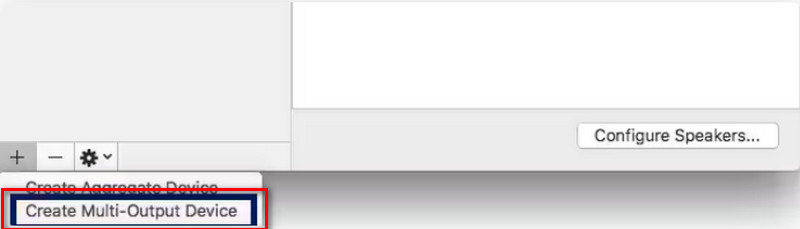
LANGKAH 3. Aktifkan Output bawaan dan Perekaman Audio iShowU pilihan di bawah tab Penggunaan. Dan ingat untuk mencentang Koreksi Penyimpangan kotak di sebelah Output bawaan.
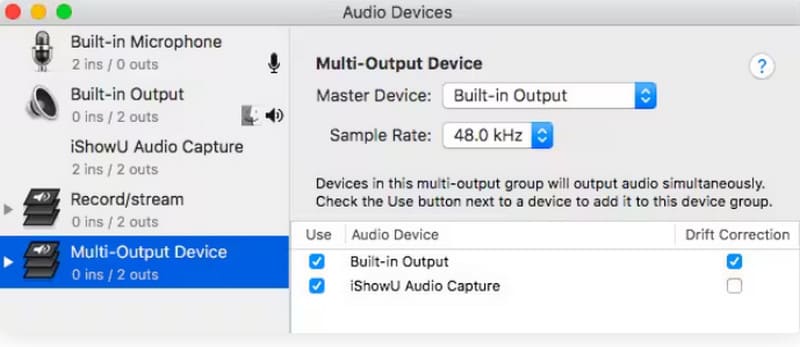
LANGKAH 4. Buka Preferensi Sistem, dan pilih Suara > Keluaran > Perangkat Multi-Output.
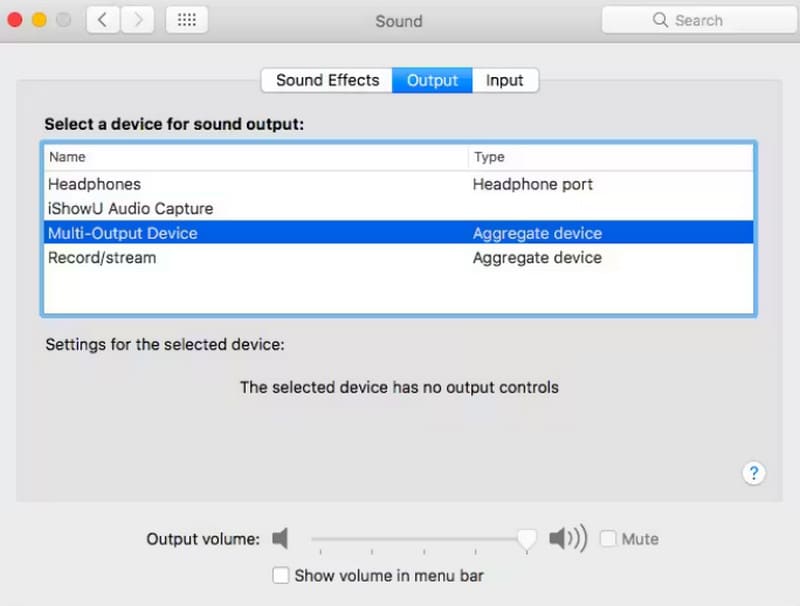
LANGKAH 5. Akhirnya, buka OBS Studio dan pilih Pengaturan > Audio. Selanjutnya, pilih Perekaman Audio iShowU di bawah salah satu Mikrofon/Perangkat Audio Tambahan.
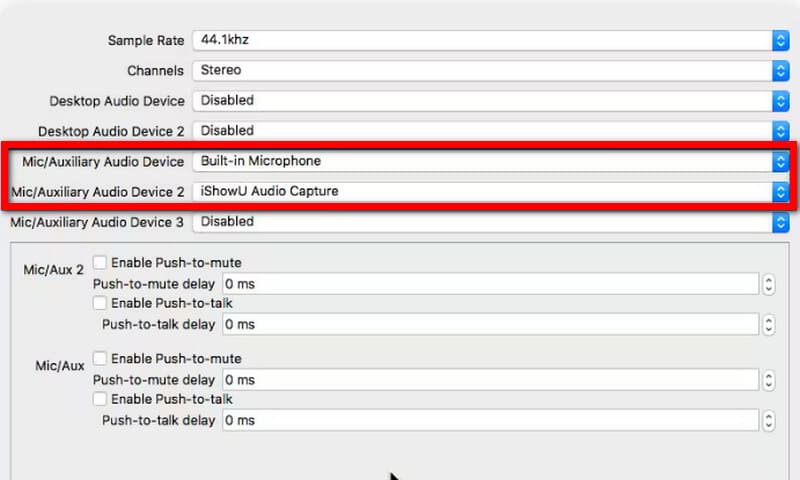
Setelah menyelesaikan semua pengaturan, Anda dapat mulai merekam musik di desktop Anda.
Bagian 4. Keterbatasan
Tidak Kompatibel dengan Sistem Terbaru
iShowU Audio Capture tidak tersedia untuk pengguna Windows, iOS, atau Android. Pengguna Mac hanya dapat mulai merekam jika mereka memastikan sistem mereka adalah 10.12 atau versi sebelumnya.
Antarmuka yang Tidak Ramah
iShowU Audio Capture tidak memiliki antarmuka tombol perekaman dan pengaturan yang jelas seperti biasa perangkat lunak perekaman video dan audio, dan pengaturannya cukup rumit. Tidak mudah digunakan bagi pengguna pemula.
Jika perangkat Anda tidak memenuhi kebutuhan Anda atau langkah-langkah untuk menggunakan iShowU Audio Capture terlalu rumit, kami sarankan untuk mencoba perangkat lunak perekaman video dan audio yang lebih konvensional sebagai alternatif iShowU Audio Capture.
Bagian 5. Alternatif iShowU Audio Capture
Di antara semua perekam layar yang luar biasa, kami merekomendasikan Perekam Layar Vidmore untuk Anda. Anda dapat menganggapnya sebagai iShowU Audio Capture untuk Windows. Tentu saja, pengguna Mac juga akan menemukan versi perangkat lunak ini yang kompatibel dengan sistem mereka. Perangkat lunak ini dapat membantu Anda menangkap semua momen indah dan efek suara di halaman tanpa penundaan. Anda dapat memilih apakah akan menggunakan sistem atau mikrofon sebagai sumber suara pada antarmuka pengguna saat merekam audio. Perangkat lunak ini memiliki pengaturan dan tombol perekaman yang menarik, sehingga bahkan pemula yang tidak berpengalaman dapat mulai merekam dengan satu klik. Vidmore Screen Recorder dapat menangkap video dan audio dan juga sangat baik dalam pekerjaan pascaproduksi. Anda dapat membiarkannya membantu Anda mengedit dan meningkatkan kualitas klip sebelum mengekspor berkas.

Bagian 6. FAQ tentang Ulasan iShowU Audio Capture
Apa itu iShowU Audio Capture VS OBS?
Jika membandingkan kedua alat tersebut, kita dapat melihat bahwa OBS lebih komprehensif. Alat ini mendukung perekaman audio dan merekam video. Namun, iShowU Audio Capture lebih ringkas untuk digunakan.
Apakah iShowU Audio Capture aman?
Ini perekam layar gratis dirancang khusus untuk macOS dan menawarkan keamanan tinggi. Tidak mengandung bahaya tersembunyi dan dapat diinstal tanpa rasa khawatir.
Apakah iShowU Audio Capture gratis?
Ya, layanan ini saat ini sepenuhnya gratis. Anda dapat mulai merekam tanpa harus membeli paket apa pun.
Kesimpulan
Artikel ini ulasan iShowU Audio Capture dan memberi tahu Anda apa saja manfaatnya bagi kita. Kami juga menyediakan petunjuk langkah demi langkah terperinci untuk mengunduh, memasang, dan mengaturnya. Namun, saat ini hanya berlaku untuk jenis perangkat terbatas dan memiliki persyaratan versi sistem. Jika komputer Anda tidak memenuhi batasan, cobalah Vidmore Screen Recorder yang kami rekomendasikan.



